Уведомления клиентам через WhatsApp*
Последнее изменение:

Как это устроено?
Сервис DIKIDI интегрирован с WhatsApp* для того, чтобы вы могли отправлять уведомления для клиентов через этот мессенджер. Напоминания, уведомление при записи, уведомление об отмене записи, приглашение на повторный визит, запрос отзыва — все эти уведомления могут быть отправлены клиенту в WhatsApp* с вашего номера или бизнес аккаунта WhatsApp*.
Это позволит:
— общаться с клиентом в привычном мессенджере;
—запрашивать обратную связь и получать ответ на сообщения;
— не тратить деньги на смс.
Как подключить?
Подготовка
Для подключения потребуется — телефон с установленным WhatsApp* или WhatsApp* Business, c номера которого вы планируете отправлять сообщения.
Важно! Ваш телефон, к которому привязан WhatsApp*, постоянно должен быть в сети. В противном случае попытка отправить уведомление клиенту будет безуспешной.
Чтобы интеграция работала беспрерывно, не запускайте WhatsApp* Web на компьютерах. Это может отключить интеграцию, и сообщения перестанут отправляться.
Настройка
1. Зайдите в веб-версию сервиса на сайте dikidi.net/business или в мобильное приложение DIKIDI Business. Выберите нужный проект.
Далее перейдите в раздел "Настройки" → "Уведомления".
Включите вкладку Каналы отправки и нажмите на Подключить на канале "WhatsApp" или "WhatsApp - рассылки и уведомления".
Первые 3 дня после подключения канал будет работать бесплатно. Этого будет достаточно для тестирования. Далее канал отключится до оплаты и нового подключения.
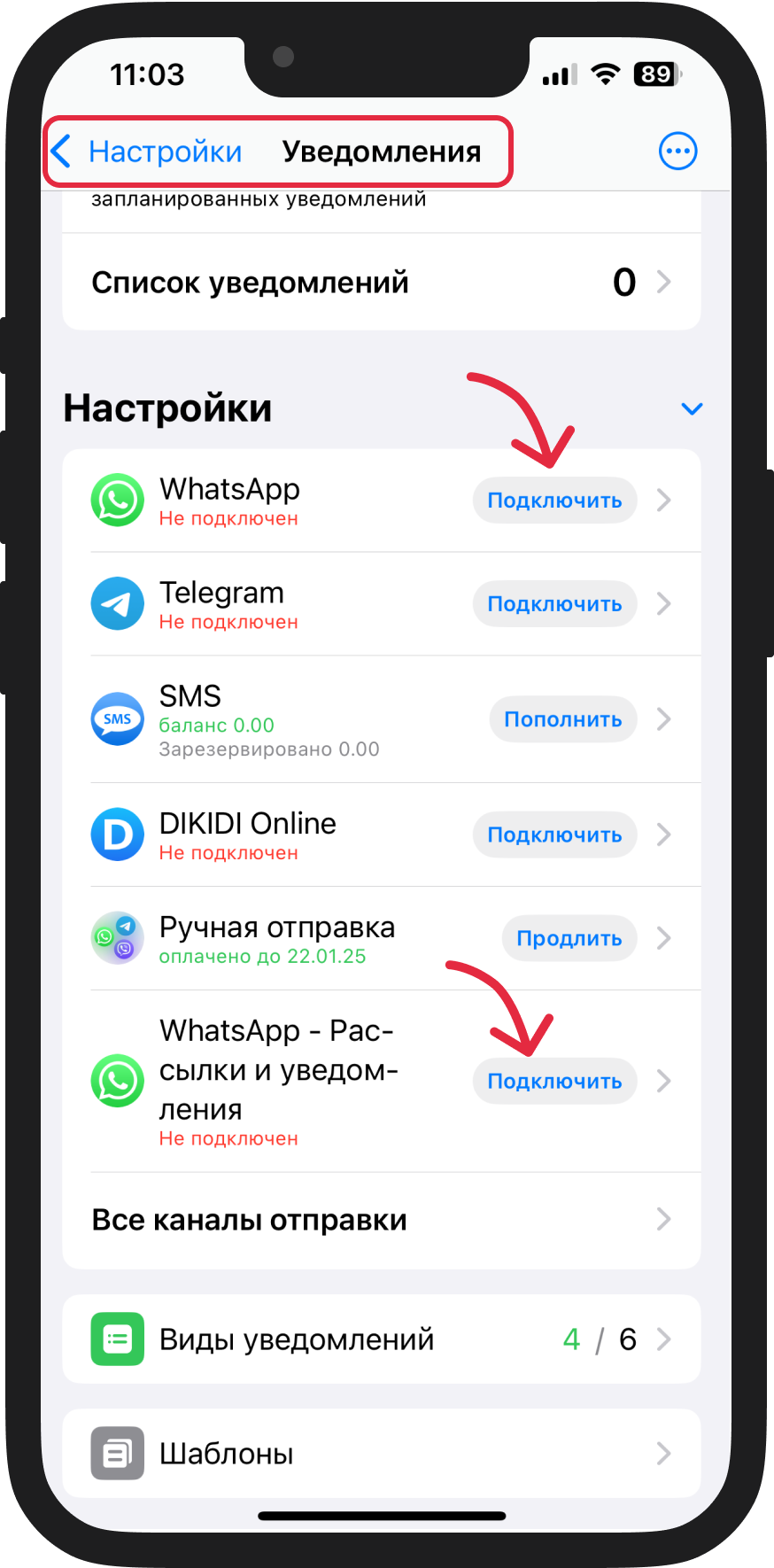
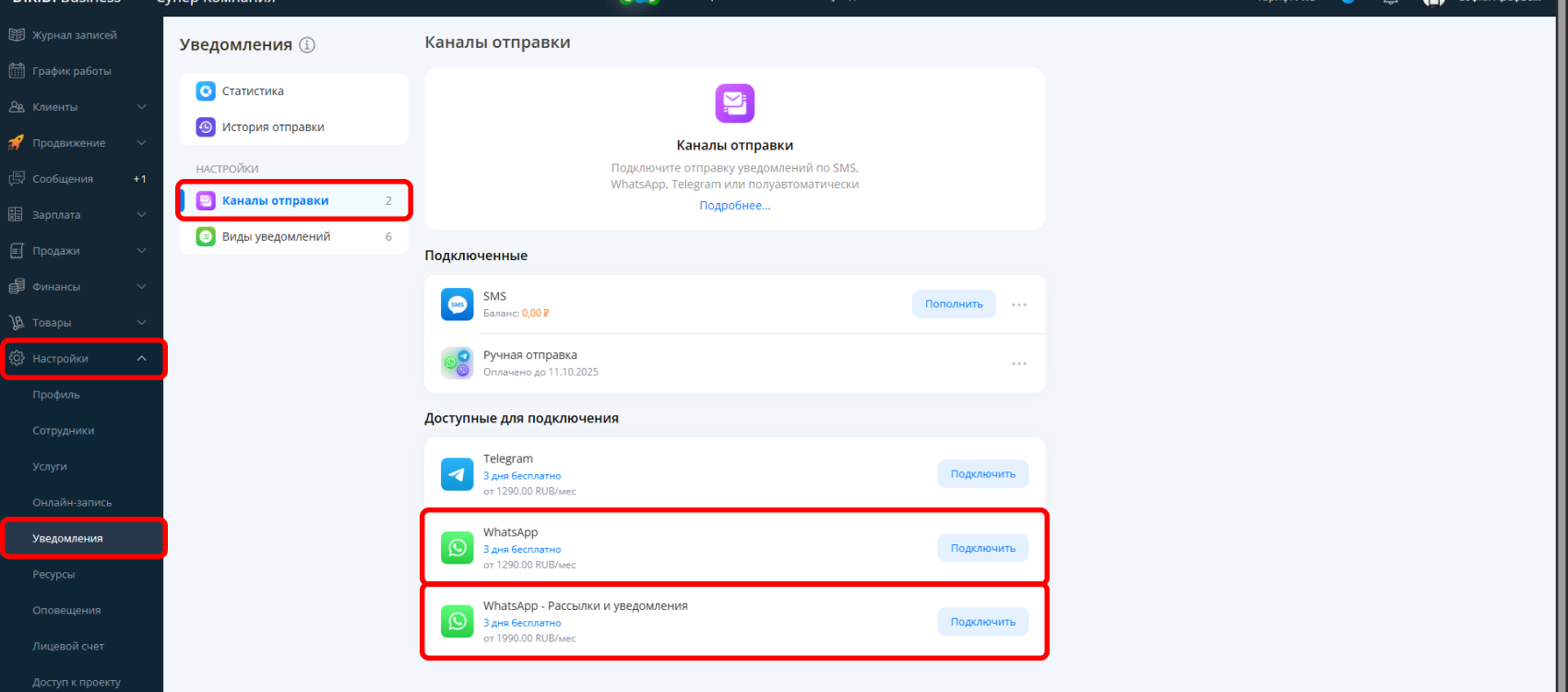
2. Далее введите номер и нажмите на Подключить.
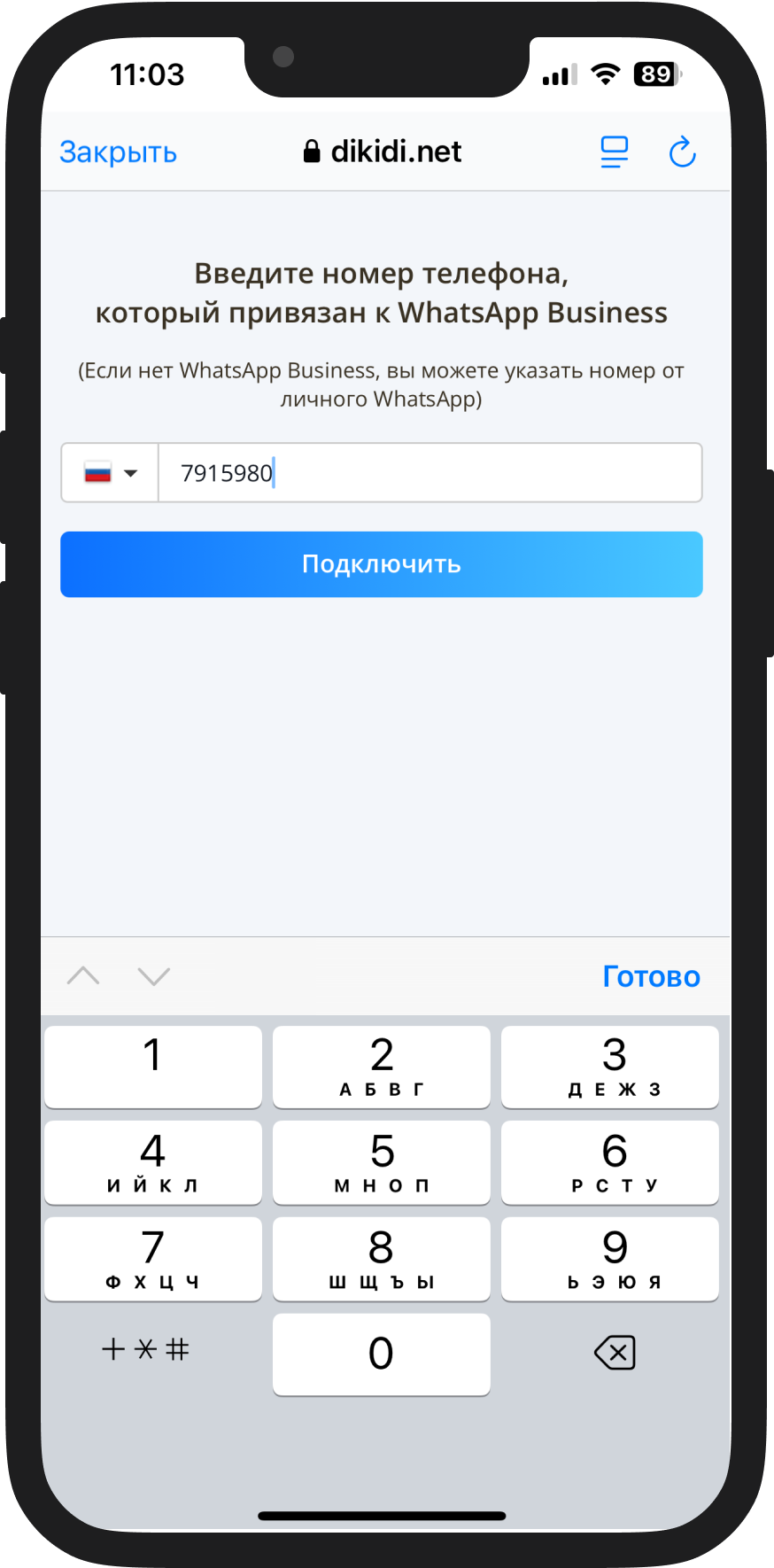
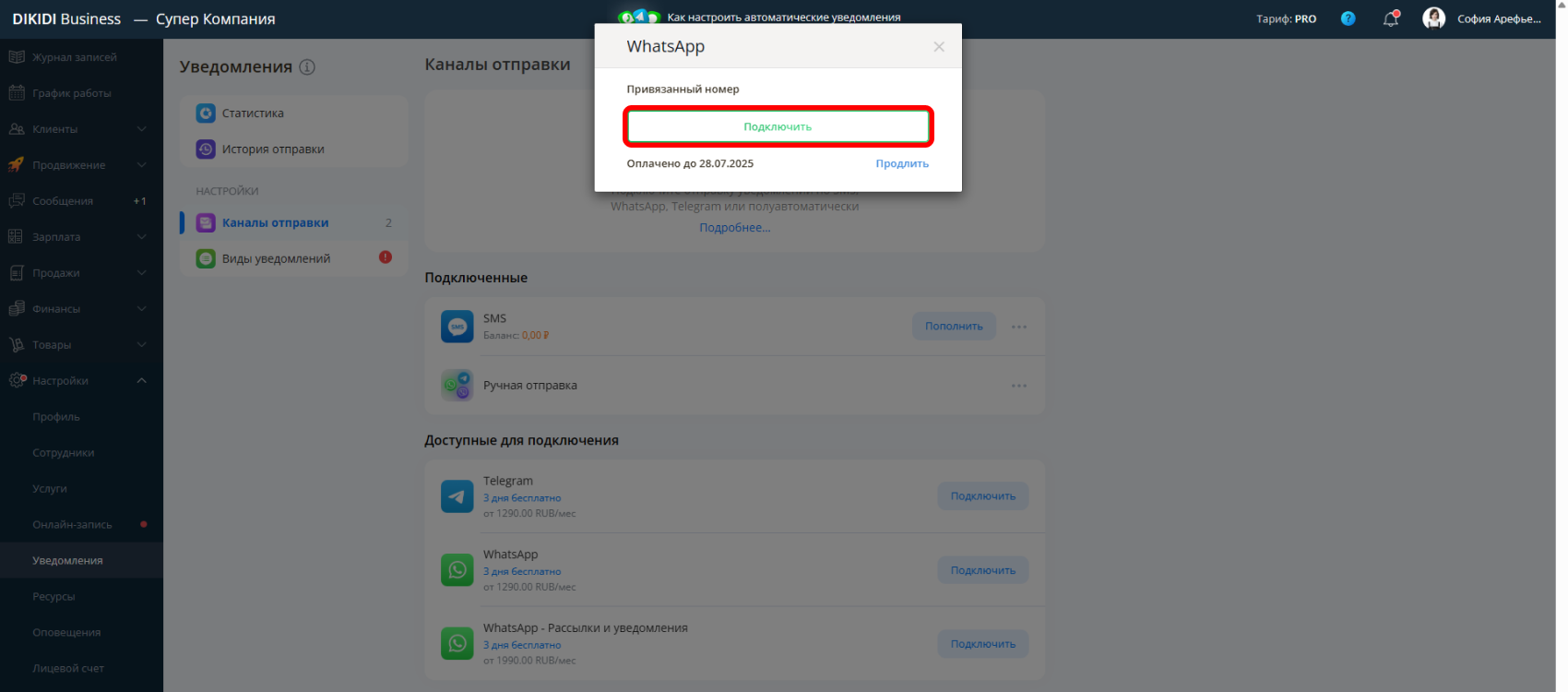
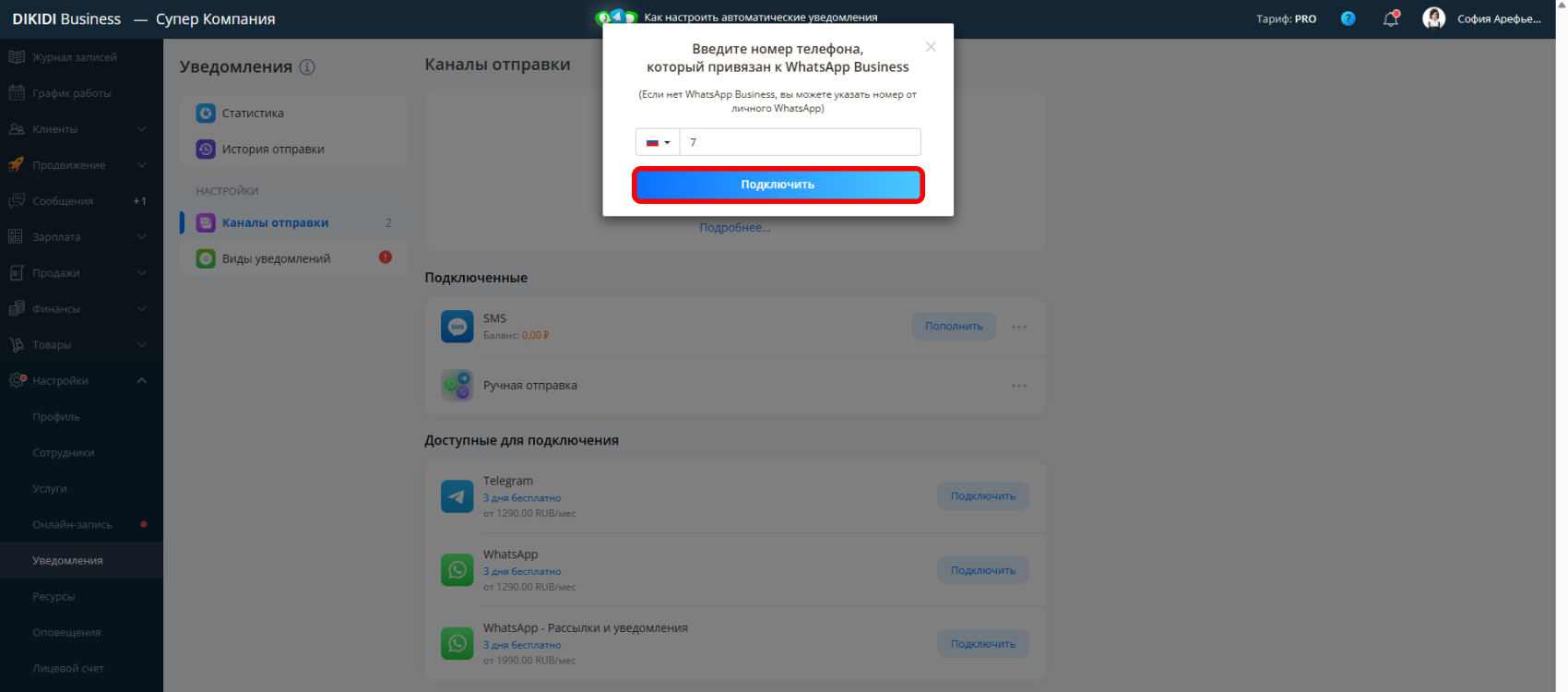
3. После этого система произведет загрузку вашего QR кода или текстового кода для привязки WhatsApp.
В это время откройте WhatsApp* или WhatsApp* Business на вашем телефоне. Перейдите в Настройки в раздел Связанные устройства, нажмите на Привязать устройство.
Для подключения через веб-версию:
Считайте QR код открывшийся на экране. Если привязка не произвелась — просто повторите попытку. При успешной привязке вы увидите сообщение об этом.
Для подключения в мобильном приложении:
Подключите WhatsApp*, используя текстовый код.
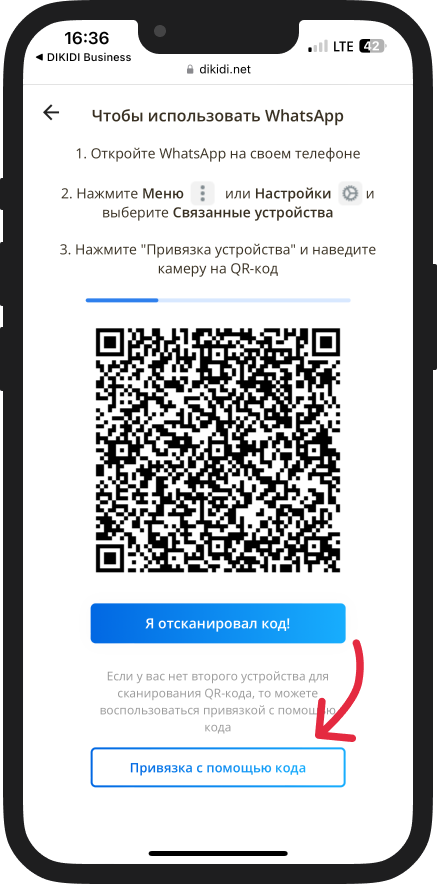
4. Проверьте, включены ли необходимые уведомления. В разделе Виды уведомлений включите виды сообщений, которые хотели бы отправлять клиентам.
5. Вы можете настроить шаблоны сообщений. У включенных уведомлений уже есть базовые шаблоны и они будут отправляться клиентам. Вы можете изменить их в разделе Шаблоны уведомлений.
Что делать, если WhatsApp* заблокировали ❓
Читайте также:
Виды уведомлений и способы отправки
Уведомления клиентам через Telegram
*WhatsApp - продукт компании Meta, признанной в РФ экстремистской организацией